Centos7 双网卡配置
文章目录
- 背景
- 启用网卡
- 重启网络服务
- 故障解除
- 网卡的配置
- 检测网卡启用情况
- 速度测试
- iperf3测速
- 安装iperf3
- 服务端启用服务
- 客户端测试网速
- 外网网卡切换
- 停用eno1
- 启用ens4f1
- 检测
背景
组件CDH集群,每台服务器都配备双网卡
- 内网用万兆交换机组件局域网
- 联通外网
启用网卡
cd /etc/sysconfig/network-scriptsls

其中ifcfg-eno1为外网的网卡
TYPE=EthernetPROXY_METHOD=noneBROWSER_ONLY=noBOOTPROTO=staticDEFROUTE=yesIPV4_FAILURE_FATAL=noIPV6INIT=yesIPV6_AUTOCONF=yesIPV6_DEFROUTE=yesIPV6_FAILURE_FATAL=noIPV6_ADDR_GEN_MODE=stable-privacyNAME=eno1UUID=fc7b0133-9a24-4f67-b956-a528076b5990DEVICE=eno1ONBOOT=yesIPADDR=10.103.66.76 #设置 IP 地址GATEWAY=10.103.66.65 #设置网关NETMASK=255.255.255.192 #设置子网掩码DNS1=10.96.1.18 #设置主 DNSDNS2=10.176.2.1 #设置备 DNS
ifcfg-eno2为内网的网卡
TYPE=EthernetPROXY_METHOD=noneBROWSER_ONLY=noBOOTPROTO=staticDEFROUTE=yesIPV4_FAILURE_FATAL=noIPV6INIT=yesIPV6_AUTOCONF=yesIPV6_DEFROUTE=yesIPV6_FAILURE_FATAL=noIPV6_ADDR_GEN_MODE=stable-privacyNAME=eno2UUID=55ba33b4-b85b-4283-bab2-4da717b70550DEVICE=eno2ONBOOT=yesIPADDR=10.2.0.7 #设置 IP 地址NETMASK=255.255.255.0 #设置子网掩码
注意:内网的配置种不能设置网关
重启网络服务
systemctl restart netwrok
测试网络传输速度

满速才100M/s 肯定有问题。
交换机状态:亮红灯,但是能ping通,用内网ip传输速度不对
故障解除
由于错误的插入了非万兆网卡,所以之前的网速不够,
更换为万兆网卡后
指示灯变绿了!!! 神奇
网卡的配置
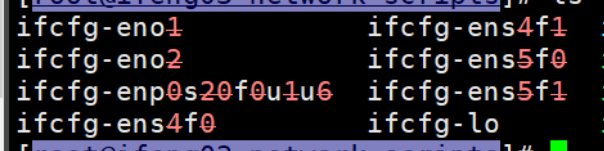
不知道自己新接入的到底是哪一个,我是一个一个试出来的,听说可以装一个软件测试网卡亮灯…无语!
我测了四次才把他们的对应关系测试出来的,关系如上上图
ifcfg-ens501
检测网卡启用情况
ethtool ens5f1

万兆没问题!!!
速度测试

速度提升了40% ,但是还是不够快啊
copy文件测试还有可能和文件的琐碎程度、硬盘的读写速度有关
采用局域网的测速软件iperf3测一下
iperf3测速
安装iperf3
两台Server都需要安装
sudo yum install iperf3
服务端启用服务
在服务器开启iperf3服务
iperf3 -s -f m# 默认端口为5021 ,也可以用 -p 3000 指定使用3000端口# K , m , g表示Kbits , Mbits , Gbits或K , M , G表示KBytes , Mbytes , Gbytes
可以使用-D标志将服务器作为守护程序运行,并将服务器消息写入日志文件,如下所示
iperf3 -s -D > iperf3log
客户端测试网速
c标志在客户端模式下运行iperf3并指定运行服务器的主机(使用其IP地址或域或主机名)、
iperf3 -c 10.2.0.9 -f M# k m g K M G 含义同上

1G/s
Ohhhhhhhhhhhhhhhhhhhhhhh…
安装参考的网站
外网网卡切换
由于之前对多个网卡区分不够,导致外网一直用的是千兆网卡
虽然公司的交换机还是千兆的,但是为了…(为了啥我也不知道)
还是切换到万兆网卡吧,顺便也检测一下各个网卡的对应关系
停用eno1
TYPE=EthernetPROXY_METHOD=noneBROWSER_ONLY=noBOOTPROTO=dhcp # 设置回自动DEFROUTE=yesIPV4_FAILURE_FATAL=noIPV6INIT=yesIPV6_AUTOCONF=yesIPV6_DEFROUTE=yesIPV6_FAILURE_FATAL=noIPV6_ADDR_GEN_MODE=stable-privacyNAME=eno1UUID=ac80d33b-80f1-495a-ab7a-ce5b667b751dDEVICE=eno1ONBOOT=no #停用此网卡
启用ens4f1
TYPE=EthernetPROXY_METHOD=noneBROWSER_ONLY=noBOOTPROTO=static # 改为静态DEFROUTE=yesIPV4_FAILURE_FATAL=noIPV6INIT=yesIPV6_AUTOCONF=yesIPV6_DEFROUTE=yesIPV6_FAILURE_FATAL=noIPV6_ADDR_GEN_MODE=stable-privacyNAME=ens4f0UUID=bc6bf13d-f1e0-4d9c-92e8-7112f6466d3cDEVICE=ens4f0ONBOOT=yes #启用此网卡IPADDR=10.103.66.76 #ipGATEWAY=10.103.66.65 # 网关NETMASK=255.255.255.192 # 子网掩码DNS1=10.96.1.18 # 首选DNS服务器DNS2=10.176.2.1 # 备选DNS服务器~~
检测
首先重启网络服务
systemctl restart network或service network restart
查看网卡情况
ethtool ens4f0

万兆没错了! 虽然感觉目前还用不上,哈哈哈
盲猜对了对应的ens4f0,经此检验 网卡对应关系全部清楚
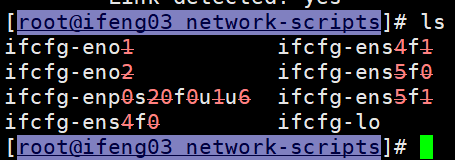
对应物理网卡为:
ifcfg-lo 是表示主机的回坏地址,不是实际网卡


































还没有评论,来说两句吧...